Citrix ShareFile verbinden met Microsoft Defender for Cloud Apps
Citrix ShareFile is een veilige oplossing voor het samenwerken van inhoud, het delen van bestanden en het synchroniseren van bestanden die alle documentgerichte taken en werkstroombehoeften van kleine en grote bedrijven ondersteunt. Citrix ShareFile bevat kritieke gegevens van uw organisatie, waardoor het een doelwit is voor kwaadwillende actoren.
Door Citrix ShareFile te verbinden met Defender for Cloud Apps krijgt u meer inzicht in de activiteiten van uw gebruikers en krijgt u detectie van bedreigingen met behulp van op machine learning gebaseerde anomaliedetecties.
Gebruik deze app-connector om toegang te krijgen tot SaaS Security Posture Management (SSPM)-functies, via beveiligingscontroles die worden weergegeven in Microsoft Secure Score. Meer informatie.
Belangrijkste bedreigingen
- Gecompromitteerde accounts en interne bedreigingen
- Gegevenslekken
- Onvoldoende beveiligingsbewustzijn
- Onbeheerd Bring Your Own Device (BYOD)
Hoe Defender for Cloud Apps uw omgeving helpt beschermen
Cloudbedreigingen, gecompromitteerde accounts en kwaadwillende insiders detecteren
De audittrail van activiteiten gebruiken voor forensisch onderzoek
Beheer van SaaS-beveiligingspostuur
Als u aanbevelingen voor beveiligingspostuur wilt zien voor Citrix Share File in Microsoft Secure Score, maakt u een API-connector via het tabblad Connectors , met eigenaars- en enterprisemachtigingen . Selecteer in Secure Score de optie Aanbevolen acties en filter op Product = CitrixSF.
Aanbevelingen voor Citrix Share File zijn bijvoorbeeld:
- Meervoudige verificatie (MFA) inschakelen
- Eenmalige aanmelding (SSO) inschakelen
- Sessietime-out inschakelen voor webgebruikers
Als er al een connector bestaat en u nog geen aanbevelingen voor Citrix Share File ziet, vernieuwt u de verbinding door de API-connector te verbreken en vervolgens opnieuw verbinding te maken met de toegangsrechten van het bedrijfaccount .
Zie voor meer informatie:
Citrix ShareFile verbinden met Defender for Cloud Apps
Vereisten
De Citrix Share-bestandsgebruiker die wordt gebruikt voor het aanmelden bij het Citrix Share-bestand, moet toegangsrechten voor het bedrijf hebben.
API-sleutels maken
Ga naar Documentatie voor ShareFile-API en meld u aan bij uw organisatieaccount.
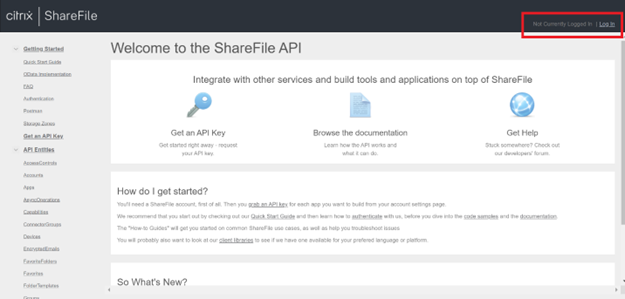
Selecteer Een API-sleutel ophalen.
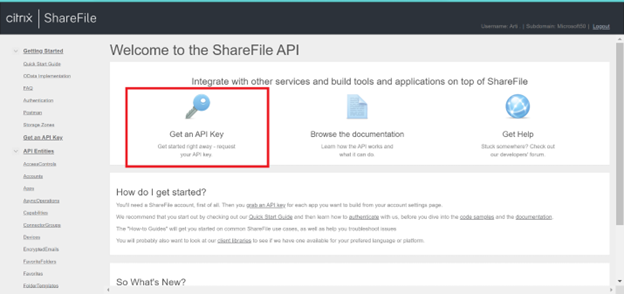
Als u API-sleutels (client-id en clientgeheim) wilt genereren, gaat u naar Nieuwe maken.
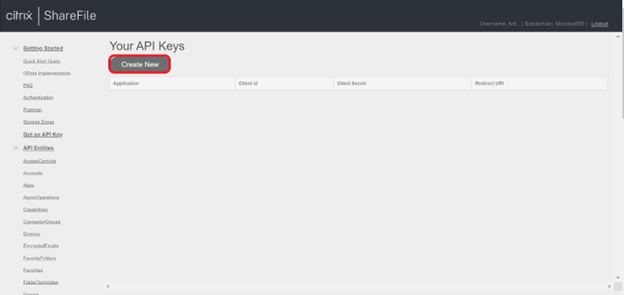
Vul de volgende velden in:
Toepassingsnaam: Microsoft Defender for Cloud Apps (u kunt ook een andere naam kiezen).
Omleidings-URL:
https://portal.cloudappsecurity.com/api/oauth/saga.Voor GCC-klanten van de Amerikaanse overheid voert u in
https://portal.cloudappsecuritygov.com/api/oauth/sagaals de omleidings-URL.Voor GCC High-klanten van de Amerikaanse overheid voert u in
https://portal.cloudappsecurity.us/api/oauth/sagaals de omleidings-URL.
Selecteer API-sleutel genereren.
Kopieer de client-id en het clientgeheim.
Defender for Cloud Apps configureren
Selecteer instellingen in de Microsoft Defender Portal. Kies vervolgens Cloud-apps. Selecteer onder Verbonden appsde optie App-connectors.
Selecteer op de pagina App-connectorsde optie +Verbinding maken met een app, gevolgd door Citrix ShareFile.
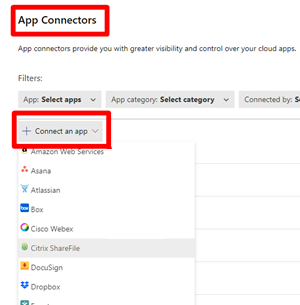
Geef de connector in het pop-upvenster een beschrijvende naam en selecteer Citrix ShareFile verbinden.
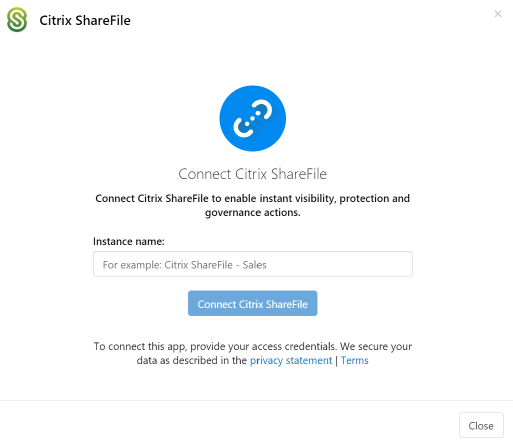
Voer in het volgende scherm de volgende velden in:
- De client-id en het clientgeheim die u hebt gemaakt in de Citrix ShareFile API-portal.
- Clientsubdomein: voer het subdomein van uw account in. Als de URL van uw account bijvoorbeeld 'mycompany.sharefile.com' is, voert u 'mijnbedrijf' in.
Selecteer Verbinding maken in Citrix ShareFile.
Selecteer instellingen in de Microsoft Defender Portal. Kies vervolgens Cloud-apps. Selecteer onder Verbonden appsde optie App-connectors. Zorg ervoor dat de status van de verbonden App Connector Verbonden is.
Frequentielimieten
De standaardsnelheidslimiet is 420 aanvragen per minuut.
Volgende stappen
Als u problemen ondervindt, zijn wij er om u te helpen. Open een ondersteuningsticket om hulp of ondersteuning te krijgen voor uw productprobleem.